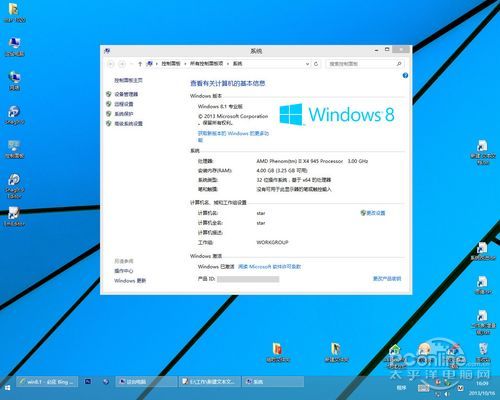|
盼望着盼望着,万众期待的Windows 8.1终于正式发布了,作为Windows的改进版本,Windows 8.1究竟带给用户哪些新的功能,哪些细节变化?这“0.1”的更新与变化会带给用户新的惊喜么?接下来就一起来体验一下Windows 8.1的独特魅力吧。 如何安装Windows 8.1 Windows8.1并不是一个全新的操作系统,它支持在线升级安装与常规的光盘镜像安装模式。如果你想无风险体验正版免费Win8.1,可以下载安装免费试用90天的Win8.1企业评估版。
使用Windows 8(核心版/专业版/rt)的用户要升级为Windows8.1,操作非常简单,当接收到应用商店发来的升级提示后,用户确认后就可以直接在应用商店中进行并完成系统升级操作非常简单。对于正版Windows8用户来说这个升级是免费的。当然尽量不要选择高峰时间段尝试用这种方式升级,因为升级速度可能会让你抓狂。 还需要另一个更新,即“KB 2871839”,然后应用商店才会向你提供 Windows 8.1。再者你可能需要清空应用商店缓存,具体操作为win+r键打开运行窗口,输入wsreset后确定运行。补丁下载地址:http://www.microsoft.com/zh-hk/download/confirmation.aspx?id=40098 Windows 8专业版及企业版的批量授权用户则需要通过Windows 8.1系统安装镜像文件来进行升级或全新安装。还有就是目前有许多用户反映Windows 8.1 RTM里的应用程序不稳定,经常崩溃等等的问题,请尝试全新安装Windows 8.1而不是升级安装。 需要注意的是升级至Windows 8.1正式版时,Windows 8正式版用户的数据和账户及应用程序会被保留,而从Windows 8.1预览版升级到正式版时,安装的应用程序及Metro应用将可能需要进行重新安装。 Windows 8.1的新功能 新改进 在Windows 8中最大的改变就是增加了一个开始屏幕,这个开始屏幕是特别为触摸屏用户所准备的(当然鼠标也能操作)。对于触摸屏特别是Surface用户来说,操作体验确实不错。而对于鼠标用户来说改进却不那么明显,所以用户们对它有褒有贬。怎么说呢?创新总是好的,没有创新就会被淘汰对吧。在Windows 8.1中的开始屏幕又有了新的改进。 改进一 磁贴按钮可大可小 排列更灵活 首先是开始屏幕里的磁贴按钮,微软为它们增加了一个迷你及超大模式,也就是说现在的磁贴按钮有大(4×4)/宽(4×2)/中(2×2)/小(1×1)四种样式,其中大和小这两个样式是新增的,大的显示模式方便应用展示内容,小图标模式则让用户在开始屏幕中的一屏中增加更多的磁贴,不过“大”这个模式并不是所有应用都支持的。 改进二 内置应用有增加 Skype变主打 接着就是在Windows 8.1的内置应用中增加了“Skype/计算机/闹钟/阅读列表/饮食/健康和健身/帮助和提示”这几个应用。可以看到被微软收购后的Skype已经成为了微软重点推介对象了。其中帮助和提示这个应用非常有利于初次接触Windows 8.1的用户,它将引导用户如何操作与使用Windows8,介绍基本的操作与功能介绍。还能帮你解决问题,图文并茂还有视频哦。
|
正在阅读:Win8.1正式杀到!小编盘点20大重要改进Win8.1正式杀到!小编盘点20大重要改进
2013-10-18 17:29
出处:PConline原创
责任编辑:zhangxinxin
键盘也能翻页,试试“← →”键